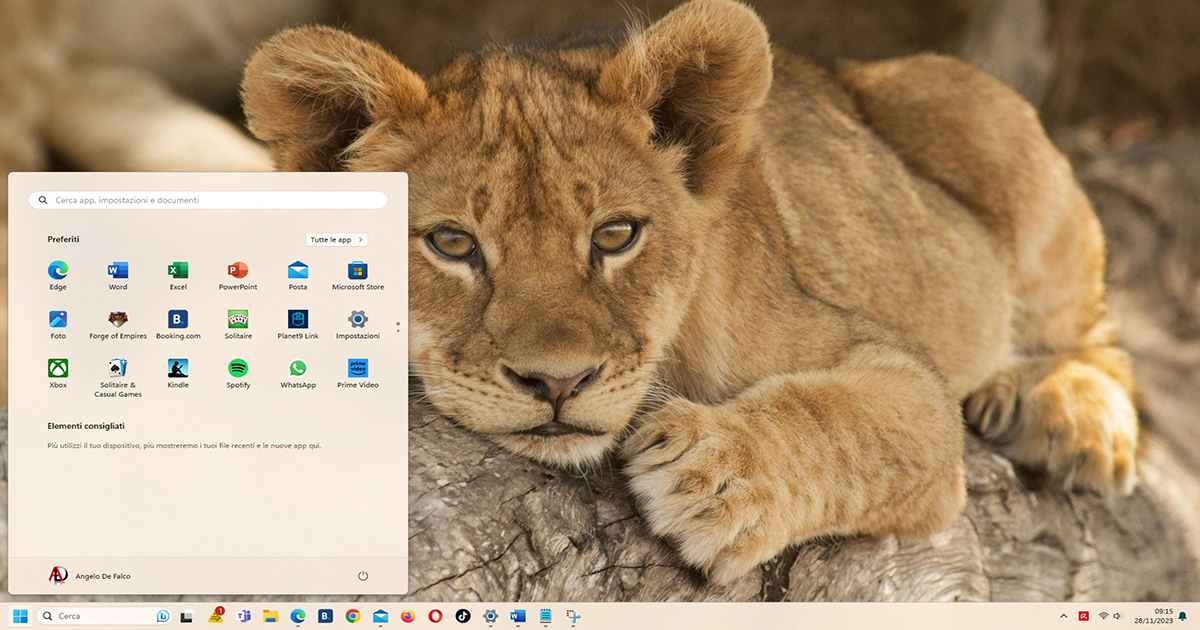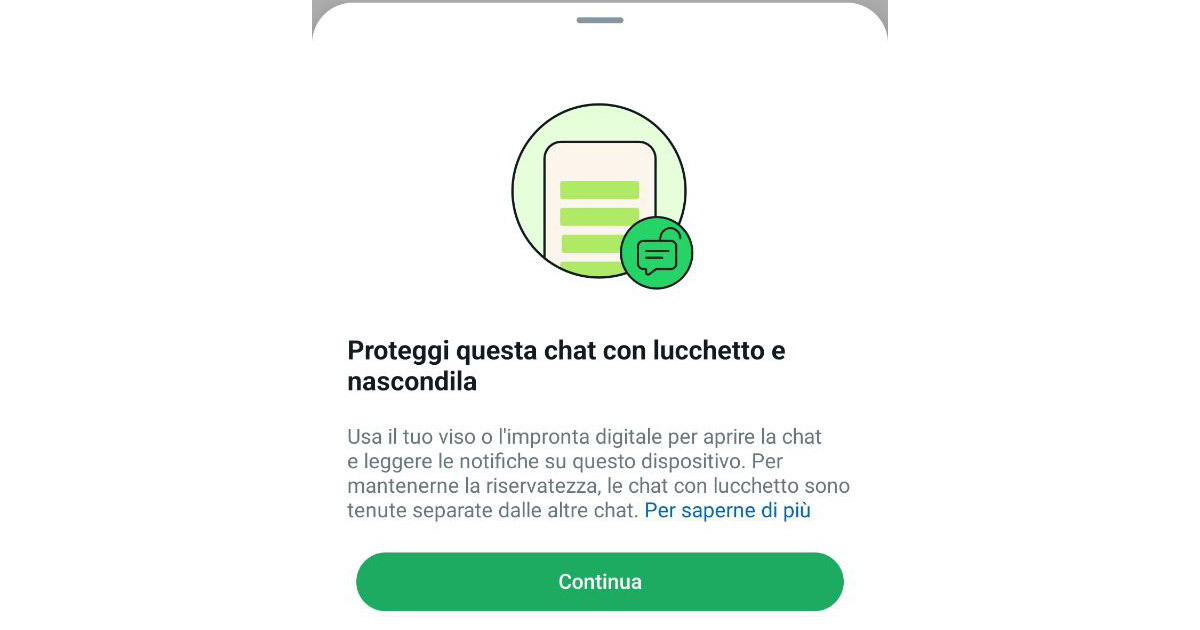Come riposizionare la barra delle applicazioni a sinistra su windows 11 per tornare alla modalità tradizionale.
Windows 11 è il nuovo sistema operativo di Microsoft che introduce molte novità e miglioramenti rispetto alla precedente versione. Tra le principali caratteristiche di Windows 11, c’è il nuovo design della barra delle applicazioni e del menu Start, che sono posizionati al centro dello schermo anziché a sinistra come in Windows 10.
Questa scelta è stata fatta per rendere l’interfaccia più moderna e intuitiva, ma non tutti gli utenti apprezzano questo cambiamento e preferiscono avere la barra delle applicazioni a sinistra, come erano abituati. Se anche tu sei tra questi, in questa guida ti spiegheremo come spostare la barra delle applicazioni a sinistra su Windows 11 in pochi semplici passi.
Perché spostare la barra delle applicazioni a sinistra su Windows 11
La barra delle applicazioni è una delle componenti più importanti e usate di Windows, in quanto permette di accedere rapidamente alle applicazioni aperte, al menu Start, alla ricerca, al calendario, alle notifiche e ad altre funzioni. La posizione della barra delle applicazioni può influire sulla praticità e sull’abitudine degli utenti, che possono preferire avere le icone più vicine al bordo dello schermo o al centro. Spostare la barra delle applicazioni a sinistra su Windows 11 può essere utile per:
- Avere una maggiore coerenza con le precedenti versioni di Windows, a cui molti utenti sono affezionati
- Avere più spazio per le icone delle applicazioni aperte, che altrimenti potrebbero essere ridotte o raggruppate al centro
- Avere una maggiore simmetria con la barra dei titoli delle finestre, che si trova in alto a sinistra
- Avere una maggiore personalizzazione del proprio desktop, in base alle proprie preferenze e esigenze
Come spostare la barra delle applicazioni a sinistra su Windows 11
Spostare la barra delle applicazioni a sinistra su Windows 11 è un’operazione molto semplice e veloce, che richiede solo pochi clic. Esistono due metodi per farlo, che ti illustreremo di seguito.
Metodo 1: dalle impostazioni della barra delle applicazioni
Il primo metodo per spostare la barra delle applicazioni a sinistra su Windows 11 consiste nell’accedere alle impostazioni della barra delle applicazioni dal menu contestuale. Ecco i passaggi da seguire:
- Fai clic con il tasto destro del mouse su un punto vuoto della barra delle applicazioni
- Seleziona la voce “Impostazioni della barra delle applicazioni” dal menu che si apre
- Nella finestra delle impostazioni di Windows 11 che si apre, clicca su “Personalizzazione” nella barra laterale di sinistra
- Clicca su “Barra delle applicazioni” nella lista delle opzioni
- Nella sezione “Comportamenti della barra delle applicazioni”, trova la voce “Allineamento barra delle applicazioni” e clicca sul menu a discesa
- Seleziona l’opzione “Sinistra” dal menu a discesa
- Chiudi la finestra delle impostazioni
A questo punto, la barra delle applicazioni si sposterà a sinistra e il menu Start sarà anch’esso allineato a sinistra. Puoi ripetere la stessa procedura e selezionare l’opzione “Centro” per riportare la barra delle applicazioni al centro, se lo desideri.
Metodo 2: dalle impostazioni di Windows 11
Il secondo metodo per spostare la barra delle applicazioni a sinistra su Windows 11 consiste nell’accedere alle impostazioni di Windows 11 dal menu Start. Ecco i passaggi da seguire:
- Fai clic sul pulsante Start nella barra delle applicazioni (o premi il tasto Windows sulla tastiera)
- Seleziona la voce “Impostazioni” nell’angolo in basso a sinistra del menu Start
- Nella finestra delle impostazioni di Windows 11 che si apre, clicca su “Personalizzazione” nella barra laterale di sinistra
- Clicca su “Barra delle applicazioni” nella lista delle opzioni
- Nella sezione “Comportamenti della barra delle applicazioni”, trova la voce “Allineamento barra delle applicazioni” e clicca sul menu a discesa
- Seleziona l’opzione “Sinistra” dal menu a discesa
- Chiudi la finestra delle impostazioni
Anche in questo caso, la barra delle applicazioni si sposterà a sinistra e il menu Start sarà anch’esso allineato a sinistra. Puoi ripetere la stessa procedura e selezionare l’opzione “Centro” per riportare la barra delle applicazioni al centro, se lo desideri.

In questa guida ti abbiamo mostrato come spostare la barra delle applicazioni a sinistra su Windows 11, usando due metodi semplici e veloci. Speriamo che questa guida ti sia stata utile e che tu abbia trovato la soluzione che cercavi. Se hai domande o dubbi, lascia un commento qui sotto e saremo felici di aiutarti. Se ti è piaciuta questa guida, condividila con i tuoi amici e seguici su www.defanet.it per altre guide, news e consigli sul mondo della tecnologia. Grazie per averci letto e alla prossima.
Guida Facile per apprendere l'utilizzo di Windows 11, partendo dalle basi del sistema operativo....Informazioni Aggiuntive

Windows 11. Guida facile all'utilizzo